1、首先打开Word文档,执行“页面布局-分栏”,在下面可以快速选择常用分栏,比如分为两栏。
2、点击最下面的“更多分栏”可以进入分栏窗口进行更详细的设置,上面的预设就是之前看到的常用分栏选项。
3、选择“左,右”可以使文章靠左分栏或靠右分栏。
4、效果如图。
5、在列数中可以输入更多列。同时可以在预览中看到效果。
6、效果如图。
7、如果勾选分隔线就会在两栏中间添加上分隔线。
8、勾选栏宽相等时,每个分栏的宽度是相等的。
9、当取消栏宽相等时,可以在上面调节每栏的宽度和间距。比如小编分成四栏,将第二栏的宽度调小。
10、结果如下图。
11、在下面的应用于中选择插入点之后,可以使在插入点上方的文字保持原样,在插入点下方的文字进行分栏。
12、效果如图。
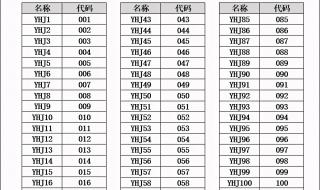






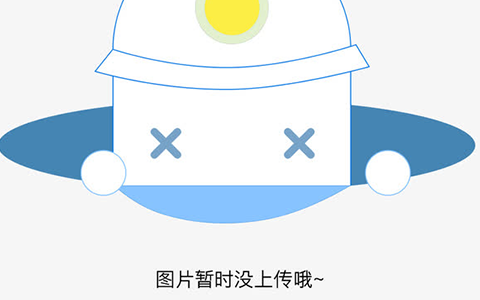

评论列表
希望我的文章对你有所帮助《word分栏方法及常见问题解决 word分栏》
推荐看看《神奇宝贝小霞的波克比回来了吗 神奇宝贝波克比》
推荐看看《女朋友感冒发烧了,我该怎么关心 如何关心女朋友》
1、首先打开Word文档,执行“页面布局-分栏”,在下面可以快速选择常用分栏,比如分为两栏。2、点击最下面的“更多分栏”可以进入分栏窗口进行更详细的设置,上面的预设就是之前看到的常用分栏选项。3、选择“左,右”可以使文章靠左分栏或靠右分栏。
推荐看看《1988年是戊辰年吗 1988年是什么年》
写的太好了!